
Índice:
- Etapa 1: instale a IU do OTG
- Etapa 2: Baixe Main.zip
- Etapa 3: Faça upload do Main.py em seu MicroPython
- Etapa 4: Conecte o Esp8266 ao seu telefone Android por meio do adaptador OTG
- Etapa 5: Crie sua IU
- Etapa 6: registrar uma conta
- Etapa 7: Criar uma nova IU
- Etapa 8: Teste a IU
- Etapa 9: Faça upload da IU para o seu Android
- Autor John Day [email protected].
- Public 2024-01-30 11:38.
- Última modificação 2025-01-23 15:03.
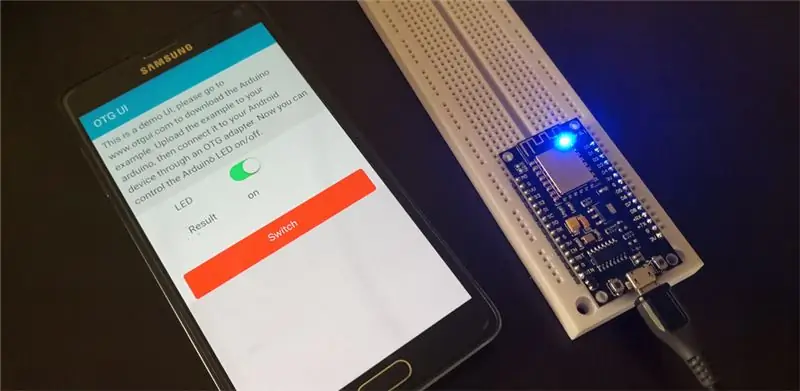
Recentemente, recebi uma placa esp8266 e instalei o MicroPython nela. Ele pode ser controlado digitando o comando ou enviando um código Python para ele.
Para instalar o MicroPython em esp8266, verifique https://MicroPython.org/download/#esp8266 ou
Código Python:
tempo de importação
do Pin de importação da máquina
led = Pin (2, Pin. OUT) // Pino 2 é o LED integrado.
led.off ()
led.on ()
A versão diferente do MicroPython, o código pode ser diferente.
É muito legal digitar o comando para controlar esp8266, mas ainda não é amigável. Como um programador web, gosto de criar uma interface com html e JavaScript.
Eu encontrei uma IU OGT do aplicativo Android. É um APP híbrido; você pode criar uma interface gráfica com Html e JavaScript. Ele simula um terminal, recebe todas as mensagens de texto do MicroPython e as filtra, apenas envia as informações úteis de volta para o JavaScript. Com JavaScript, você pode processar o resultado com muita facilidade.
A IU OGT vem com uma IU de demonstração. Para testá-lo, você precisa baixar o código Python de demonstração e colocá-lo no MicroPython.
Etapa 1: instale a IU do OTG

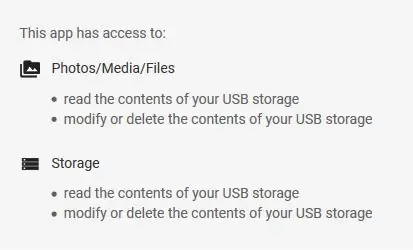
Vá para o Google Play e pesquise "otg ui". Instale-o. Vai precisar de algumas permissões.
Etapa 2: Baixe Main.zip
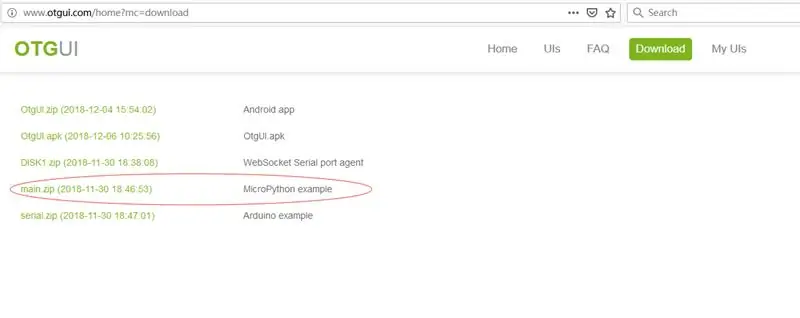
Vá para https://www.otgui.com/home?mc=download e baixe o main.py.
Etapa 3: Faça upload do Main.py em seu MicroPython
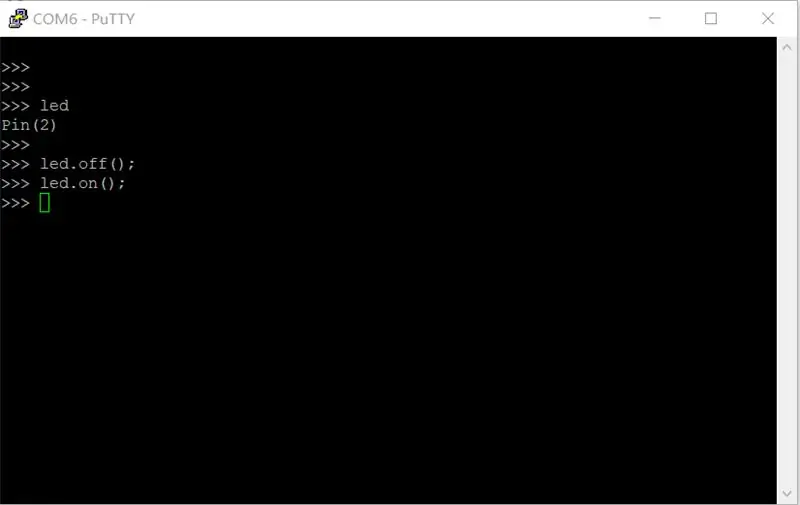
Faça upload do main.py em seu MicroPython por comando:
ampy --port com5 put main.py
Você pode testá-lo com massa e verificar se o código funciona.
Etapa 4: Conecte o Esp8266 ao seu telefone Android por meio do adaptador OTG
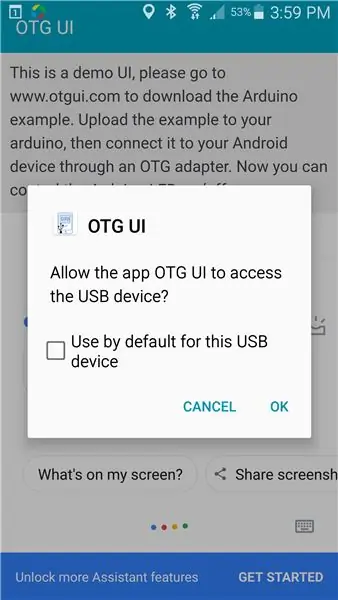
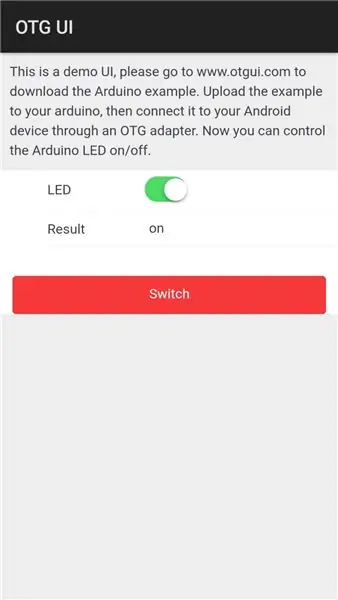
Pela primeira vez, aparecerá uma caixa de diálogo, marque a caixa de seleção e clique no botão OK. Em seguida, a IU de demonstração será exibida. Você pode clicar no botão interruptor para controlar o LED On / Off.
Etapa 5: Crie sua IU
Para criar sua IU, você precisa registrar uma conta e baixar uma ferramenta de teste.
Etapa 6: registrar uma conta
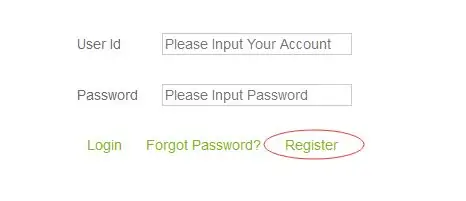
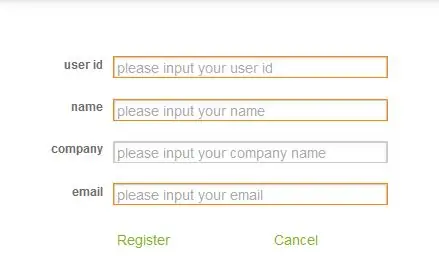
Acesse www.otgui.com e clique em "Minhas UIs". ele irá mostrar uma página de login, clique em "Registrar". Preencha todas as informações e clique
clique em "Registrar".
Agora você pode fazer o login com sua conta e a senha padrão é "123456", você pode alterá-la mais tarde.
Etapa 7: Criar uma nova IU
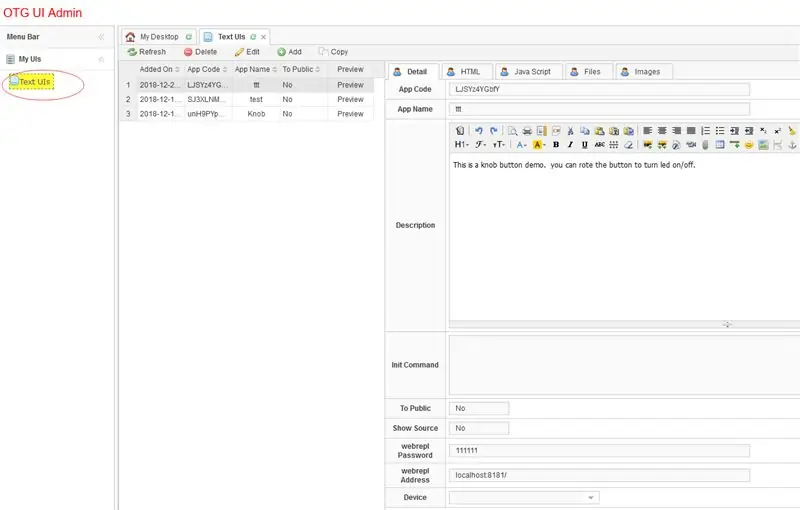
Após o login, clique em "Text UIs". ele mostrará todas as suas interfaces de usuário.
- Clique no botão Adicionar.
- Insira todas as informações.
- Clique no botão Salvar
- Ele criará uma nova IU com algum código.
- Edite o código.
Etapa 8: Teste a IU
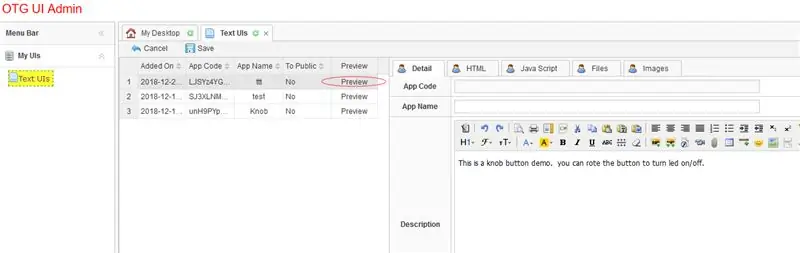
Clique em Visualizar para ver o resultado.
Etapa 9: Faça upload da IU para o seu Android
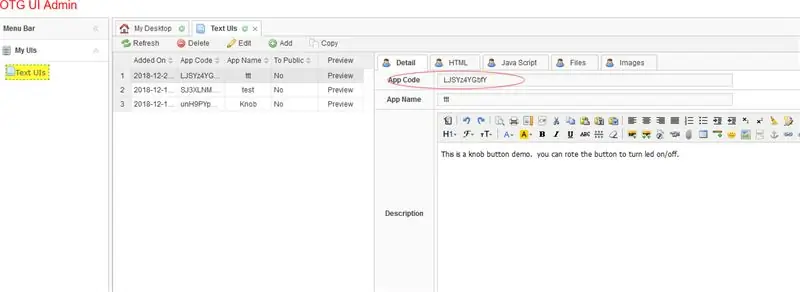
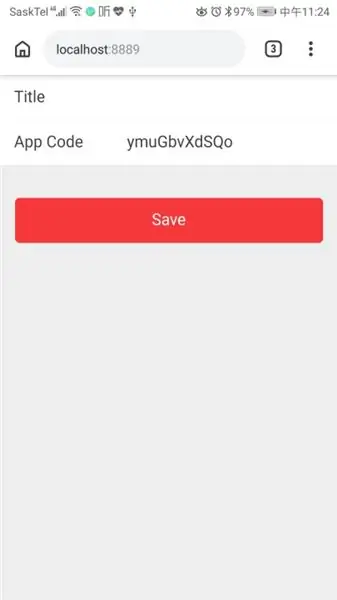
Encontre o código do aplicativo na página de detalhes da interface do usuário. Em seguida, abra o navegador em seu Android e digite “https:// localhost: 8889”.
Insira o código do aplicativo e clique no botão Salvar. Reinicie o aplicativo OTG UI.
Ele fará o download da IU para o seu Android.
Recomendado:
Faça você mesmo um termômetro infravermelho para COVID-19 com MicroPython: 8 etapas

Faça você mesmo um termômetro infravermelho para COVID-19 com MicroPython: Devido ao surto de Doença do Coronavírus (COVID-19), o RH da empresa precisa medir e registrar a temperatura de cada trabalhador. Essa é uma tarefa tediosa e demorada para o RH. Então eu fiz este projeto: o trabalhador apertou o botão, isso em
Luz reativa para música -- Como tornar uma luz reativa para música super simples para tornar a área de trabalho incrível: 5 etapas (com imagens)

Música reativa luz || Como fazer música super simples luz reativa para tornar a área de trabalho incrível .: Ei, e aí galera, hoje vamos construir um projeto muito interessante. Hoje vamos construir uma luz reativa musical. O led mudará seu brilho de acordo com o baixo, que na verdade é um sinal de áudio de baixa frequência. É muito simples de construir. Vamos
Convença-se a usar apenas um inversor de linha de 12 V para CA para cordas de luz de LED em vez de reconfigurá-las para 12 V: 3 etapas

Convença-se a usar apenas um inversor de linha 12 V para CA para cordas de luz de LED em vez de reconfigurá-las para 12 V: Meu plano era simples. Eu queria cortar um fio de luz LED alimentado pela parede em pedaços e religá-lo para funcionar com 12 volts. A alternativa era usar um inversor de potência, mas todos sabemos que eles são terrivelmente ineficientes, certo? Direito? Ou são eles?
Instruções para fazer um acessório de articulação de quatro barras para apoio para os pés montado no centro: 9 etapas (com fotos)

Instruções para fazer um acessório de articulação de quatro barras para apoio para os pés montado no centro: As cadeiras de rodas elétricas de tração média (PWC) se tornaram mais populares nos últimos anos. No entanto, devido à colocação dos rodízios dianteiros, os apoios para os pés tradicionais montados na lateral foram substituídos por um único apoio para os pés montado no centro. Infelizmente, centre-mou
Adaptador 12v para USB Transformador 12v para 5v (ótimo para carros): 6 etapas

Adaptador de 12v para USB Transformador de 12v para 5v (ótimo para carros): Isso mostrará como fazer um adaptador de 12v para USB (5v). O uso mais óbvio disso é para adaptadores de carro de 12v, mas em qualquer lugar que você tenha 12v, você pode usá-lo! Se você precisar de 5v para qualquer outra coisa que não seja USB, simplesmente pule as etapas sobre como adicionar as portas USB
